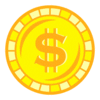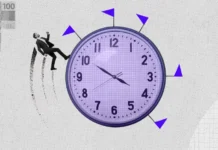Como ter a navegação por gestos do Android P no seu smartphone (sem root)
android P inaugurará uma nova forma de interação com o sistema, que é a navegação por gestos. A famosa sequência de três botões virtuais dará lugar ao apelidado botão “pílula”, mantendo apenas o botão de voltar em algumas ocasiões. Se você está interessado mas não quer esperar até que o oitavo sabor do Android chegue ao seu dispositivo para conhecer a novidade, então você está no tutorial certo.
Veja também
- Veja como baixar tudo que o WhatsApp guarda sobre você
- Cientistas do MIT desenvolvem luva capaz de controla
- Apple estaria desenvolvendo visor de realidade virtual e aumentada
Quem publicou o tutorial em nosso fórum foi o queridíssimo Léo Walk, leitor do site de longa data. Todo o procedimento foi testado por ele em um aparelho sem acesso root, mas o processo também funciona em um dispositivo rooteado. É válido lembrar que nem ele e nem o AndroidPIT se responsabilizam por eventuais problemas que possam acontecer no seu dispositivo por alguma incompatibilidade ou execução errônea.
O processo funciona em aparelhos não rooteados, mas será necessário o uso de um computador com Windows. Essa etapa é necessária para que alguns acessos sejam concedidos ao aplicativo, como a ocultação da sua atual barra de botões virtuais, por exemplo. Primeiramente, você pode baixar o app necessário diretamente no Google Play clicando aqui.
Em seu computador, faça os downloads necessários para liberar os acessos no seu celular sem root. Os arquivos são os seguintes:
- Download do ADB Setup 1.4.3:
- Após o download, execute o arquivo .exe (adb-setup) e instale os drivers em seu PC;
- Download do ADB Fastboot:
- O download salvará uma pasta ZIP chamada “platform-tools_r27.0.1-windows.zip”. Extraia o conteúdo dessa pasta. Feito isso, entre nela e, em um campo vazio da janela, pressione o botão “shift” do teclado e, com o botão direito do mouse, escolha a opção “Abrir janela de comando aqui”. Deixe a janela aberta e não faça nada, usaremos ela mais a para frente.

No seu celular, agora, você terá que habilitar o Modo de desenvolvedor para liberar a Depuração USB. Com a depuração você permitirá que o computador faça ajustes no celular através de comandos que serão usados na janela de comando que você deixou aberta no PC. Utilize o tutorial abaixo para habilitar esses modos:
Feito isso, conecte seu celular no computador via USB. Vá até a janela de comando que você deixou aberta (lembra dela?) e, em seguida, aperte a tecla “Enter”. Uma nova linha será criada na janela, escreva o seguinte comando:
adb shell pm grant com.xda.nobar android.permission.WRITE_SECURE_SETTINGS
É possível que apareça um erro informando que o comando não foi aceito. O que você precisa fazer aqui é conferir se o seu dispositivo está exibindo uma janela com o pedido de autorização para depurração USB. Aceite esse comando do celular, volte ao computador e refaça o comando na janela. Pronto, você poderá usar o app que irá liberar a nova barra de navegação por gestos. O resultado é esse aqui:
Lembre-se que você precisa autorizar o aplicativo para que ele tenha acesso ao sistema de acessibilidade do Android, visto que somente desta forma você conseguirá remover os atuais botões de navegação. Se você não gostar da experiência, basta desinstalar o aplicativo que você baixou no Google Play. O tutorial completo com todos os detalhes estão nesta publicação do fórum do AndroidPIT.
Caso o software do seu celular tenha o opção de ocultar os botões de navegação por completo, então tudo o que você precisa fazer é instalar o aplicativo e aproveitar os recursos. A base deste tutorial foi este post no fórum do XDA.
E aí, vai tentar no seu Android?